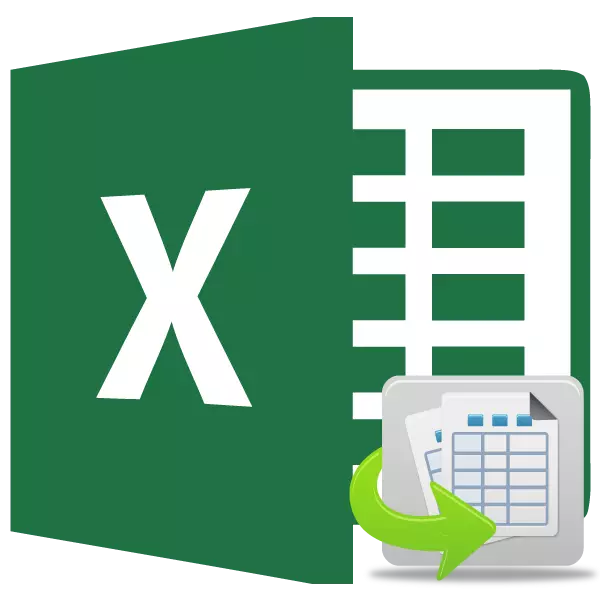
کله چې په ایکسل کې د ځینې دندو ترسره کول ځینې وختونه باید د څو میزونو سره معامله وکړي چې هم یو بل سره هم تړاو لري. دا دی، د یوې میز څخه معلومات نورو ته سخت شوي او په ټولو اړوند جدولونو کې د ارزښتونو څخه اصلاح شوي کله چې بدل شي.
اړوند جدولونه خورا اسانه دي چې د معلوماتو لوی مقدار اداره کولو لپاره وکاروي. ټول معلومات په یو میز کې ځای په ځای کړئ، که دا همودان نه وي، خورا اسانه ندي. د دې ډول شیانو سره کار کول ستونزمن دي او د دوی لپاره لټون کول. ټاکل شوې ستونزه یوازې د اړونده جدولونو له مینځه وړو لپاره ډیزاین شوې، د معلوماتو ترمینځ معلومات چې توزیع شوي، مګر په ورته وخت کې یو له بل سره تړل شوی. اړوند میزونه ممکن نه یوازې د یوې شیټ یا یو کتاب په اوږدو کې وي، بلکه په جلا کتابونو (فایلونو) کې موقعیت لري. په عمل کې وروستي دوه اختیارونه ډیری وختونه کارول کیږي، ځکه چې د دې ټیکنالوژۍ هدف یوازې د ډیټا له راټولیدو څخه لرې دی، او په یوه پا on ه کې د دوی نه په یوه پا on ه کې نه حل کول. راځئ چې د رامینځته کولو څرنګوالی زده کړو او د داسې ډیټا سمدستي مدیریت سره کار وکړو.
اړوند میزونه رامینځته کول
له هرڅه دمخه، راځئ چې پوښتنه باندې تمرکز وکړو، په کومه لاره کې امکان لري چې د مختلف میزونو تر مینځ اړیکې رامینځته کړئ.1 میتود: مستقیم تړلو جدول فورمول
د معلوماتو د بندولو ترټولو اسانه لار د فورمولونو کارول دي په کوم کې چې نورو جدولونو ته حوالې شتون لري. دې ته مستقیم پابند ویل کیږي. دا میتود مطبوع دی، ځکه چې دا د دې سره نږدې کوي لکه څنګه چې دا تقریبا یوازې د یو جدول په مینځ کې ډاټا رامینځته کوي.
راځئ وګورو چې تاسو څنګه د مستقیم پابندۍ په واسطه اړیکه لرئ. موږ دوه میزونه په دوه شیټونو کې لرو. په ورته میز کې، معاش د فارمول په کارولو سره د فارمول په کارولو سره محاسبه کیږي چې د یو واحد معاملاتو لپاره د کارمند نرخونو ضربه کوي.
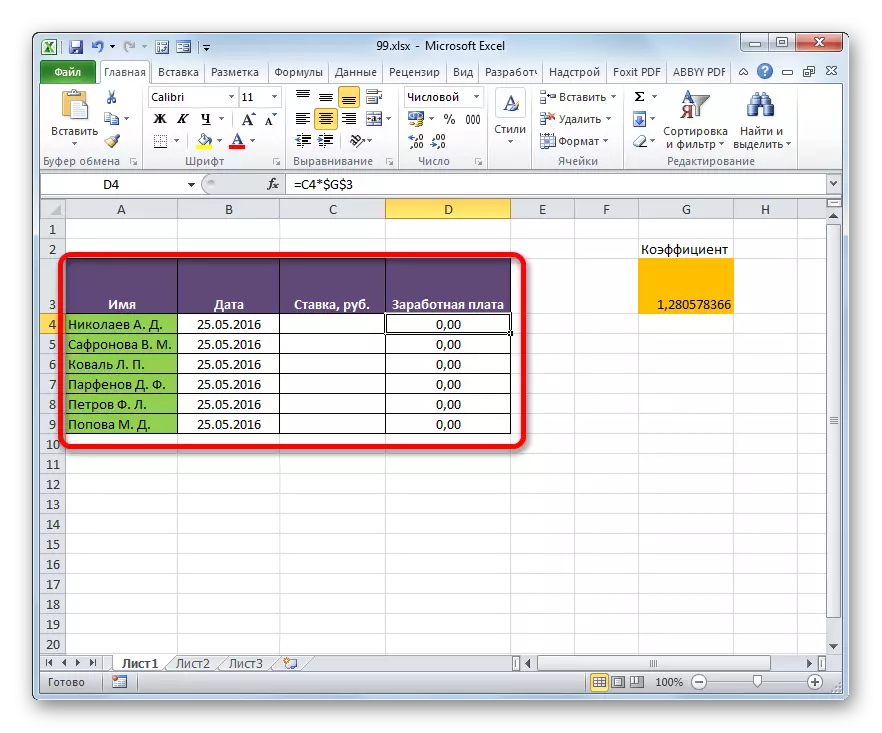
په دوهم شیټ کې د میز حد شتون لري چیرې چې د دوی معاش سره د کارمندانو لیست شتون لري. په دواړو قضیو کې د کارمندانو لیست په یو ترتیب کې وړاندې کیږي.
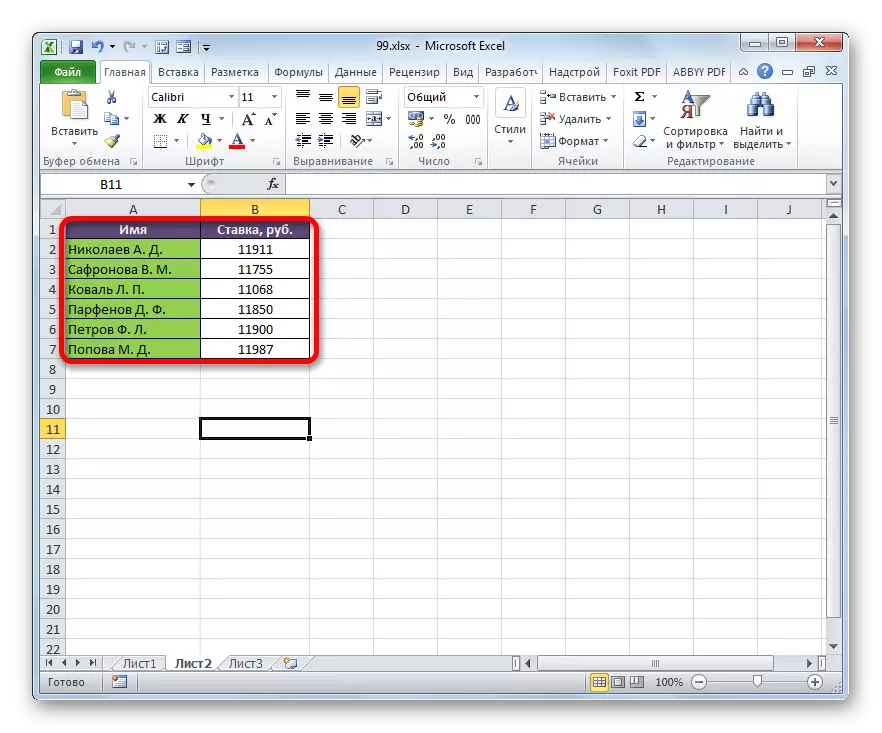
دا اړینه ده چې د لومړي شیټ څخه په شفاهي ډول د لومړي شیټ څخه د لومړي په څیر حجرو کې ټینګ کړئ.
- په لومړۍ پا sheet ه کې، موږ د "شرط" کالم لومړۍ حجره ځانګړې کړه. موږ په دې کې لاسلیک کوو "=". بل د "شیټ 2" لیبل باندې کلیک وکړئ، کوم چې د وضعیت پټې په اړه د ایکسیل انٹرفیس په کی left اړخ کې ځای په ځای شوی.
- د سند په دویم سیمه کې یو خوځښت شتون لري. په "شرط" کالم کې په لومړي حجره کلیک وکړئ. بیا په کیبورډ کې د ننوتلو ت button ۍ باندې کلیک وکړئ ترڅو ډاټا ته په حجرو کې دننه کړئ په کوم کې چې د "مساوي" نښه دمخه نصب شوې وه.
- بیا لومړی شیټ ته یو اتوماتیک لیږد شتون لري. لکه څنګه چې موږ لیدلی شو، د دوهم میز څخه د لومړي کارمند ارزښت ورته حجرو ته راښکته شوی. د شرور په نصبولو کې کرسر په کڅوړه نصبولو سره، موږ ګورو چې معمول فورمول په سکرین کې د معلوماتو ښودلو لپاره کارول کیږي. مګر د حجرې همغږي کولو په مخ کې، چیرې چې معلومات محصول دي، یوه بیان شتون لري "لیست 2!"، چې پکې موقعیت لري چیرې چې دوی موقعیت لري. زموږ په قضیه کې عمومي فارمول پدې کې داسې ښکاري:
= لیست 2! B2
- اوس تاسو اړتیا لرئ د سوداګرۍ د نورو ټولو کارمندانو نرخونو په اړه ډاټا لیږدولو ته اړتیا لرئ. البته، دا په ورته ډول ترسره کیدی شي چې موږ د لومړي کارمند لپاره دنده پوره کړې، مګر پدې کې چې دواړه کارمند په ورته ترتیب کې موقعیت لري، دنده د دې پریکړې له مخې د پام وړ اسانه او ګړندي کیدی شي. دا په ساده ډول د فارمول لاندې اندازې ته د فارمول په کاپي کولو سره ترسره کیدی شي. د دې حقیقت له امله چې Exel پورې تړاو لري، کله چې د دوی د ارزښتونو کاپي کول، د ارزښتونو بدلون بدلون مومي چې موږ ورته اړتیا لرو. د کاپي پروسه پخپله د ډکولو مارکې په کارولو سره کیدی شي.
نو، موږ کرسر د فارمول سره د عنصر لاندې ښیې برخې ته واړول. وروسته، کرسر باید د تور صلیب په ب in ه د ډکولو مارکر ته واړول. موږ د کی left ماؤس ت button ۍ قلعه کوو او کرسر د کالم شمیر ته کش کړئ.
- د ورته کالم څخه ټول معلومات په پا sheet ه 2 کې په شیټ کې په میز کې راښکته شوي و. کله چې ډاټا په شیټ 2 کې بدل شي، دوی به په اتوماتيک ډول په لومړي سر کې بدلون ومومي.
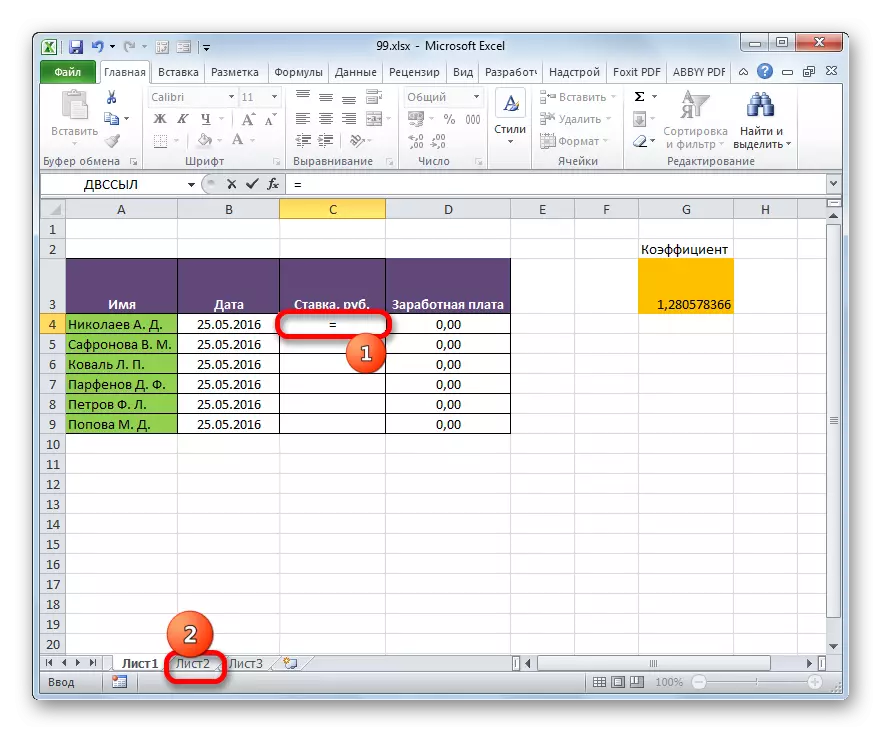
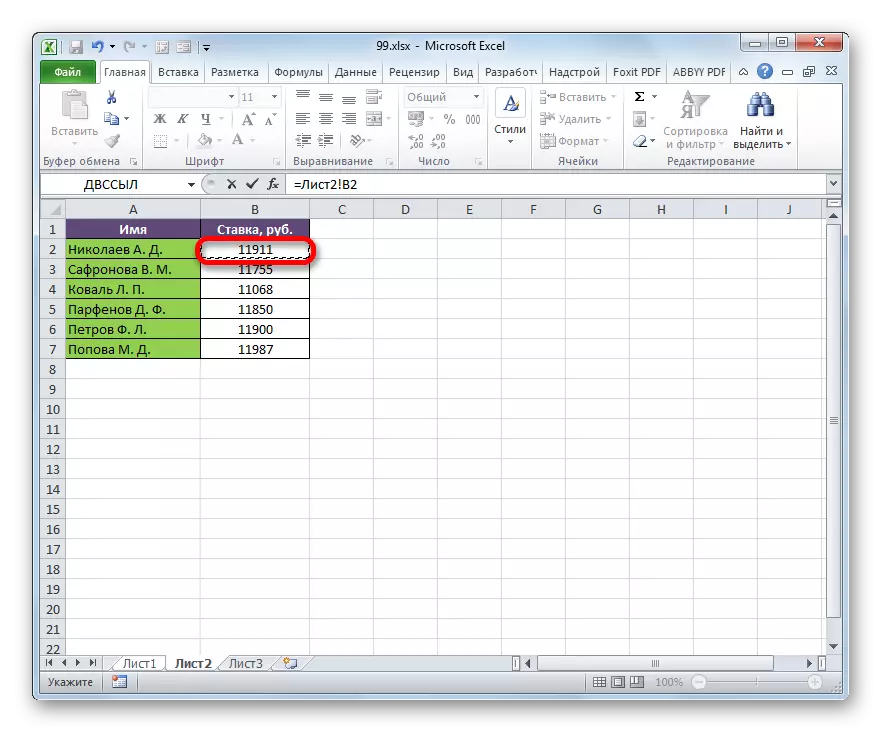
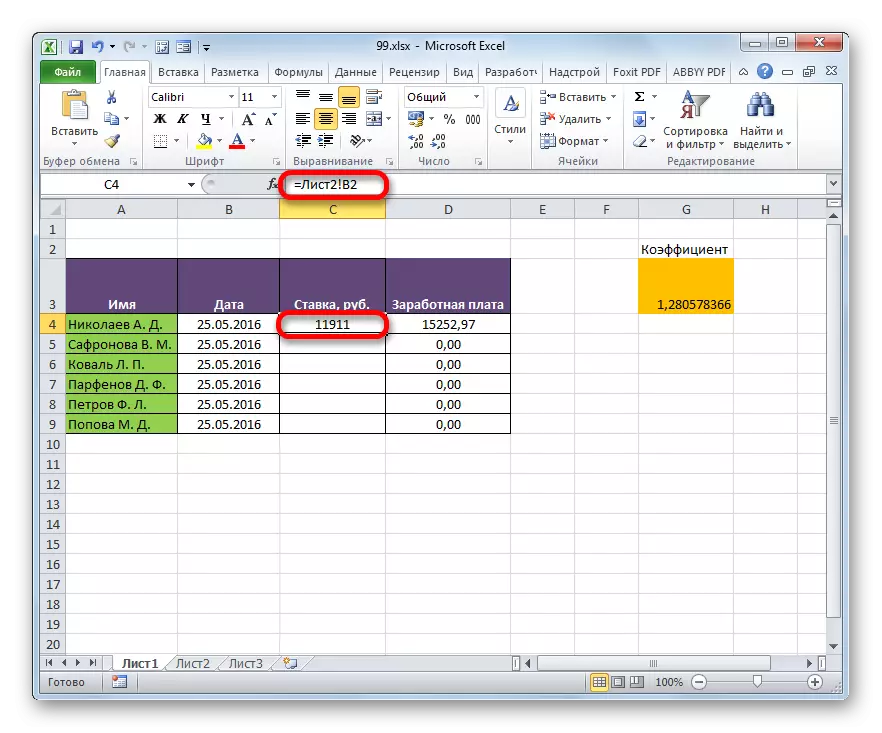
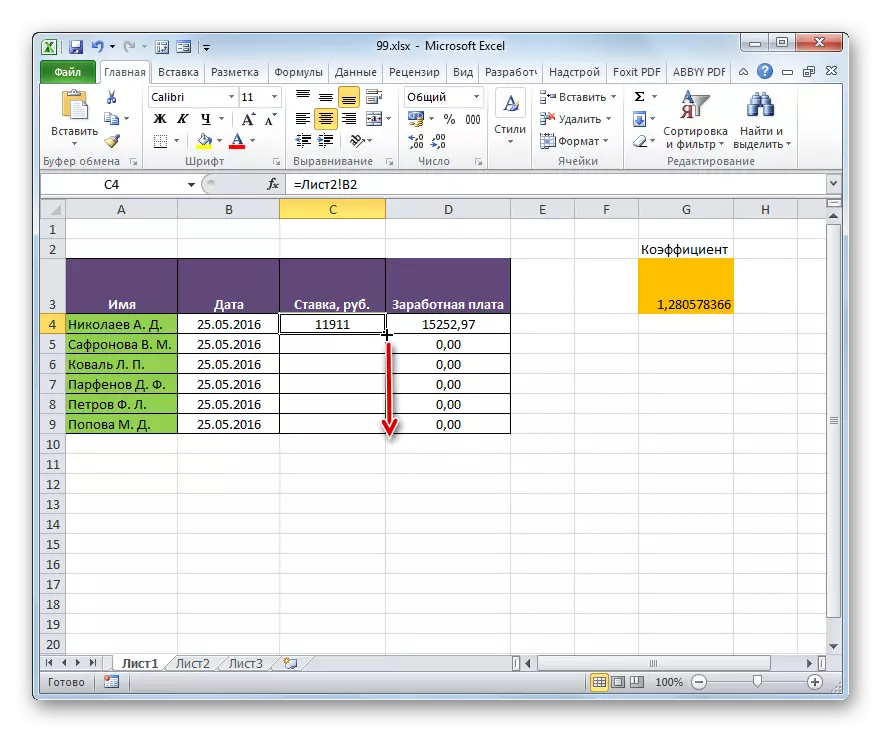
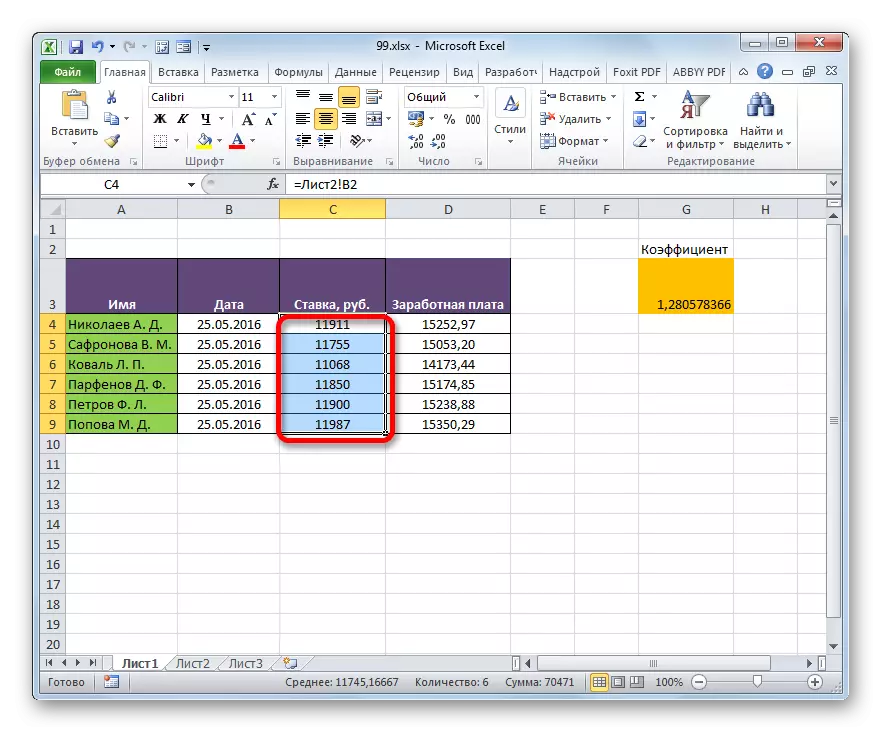
مرحله 2: د آپریټر شاخص شاخص - لټون
مګر څه کول باید ترسره کړئ که چیرې په میز کې د کارمندانو لیست په ورته ترتیب کې موقعیت نلري؟ پدې حالت کې، لکه څنګه چې دمخه ویل شوي، یو له دې انتخاب څخه د هر حجرو ترمینځ اړیکې نصب کول دي چې باید پخپله تړاو ولري. مګر دا د کوچني میزونو پرته مناسب دی. د پراخه درجې لپاره، دا اختیار به په غوره وخت کې ډیر وخت ونیسي، او په خورا بد عمل کې - په حقیقت کې به په عمل کې به عموما غیر واقعي شي. مګر دا ستونزه د عاملینو د شاخصونو د ډلې په کارولو سره حل کیدی شي - لټون. راځئ وګورو چې دا څنګه کولی شي په جدولونو کې د معلوماتو پورې اړه ولري په اړه چې خبرې اترې په تیرو میتود کې وې.
- موږ د "شرط" کالم لومړی عنصر روښانه کوو. د "دننه کولو فنکشن" کلیک کولو په واسطه د دندو وزر ته لاړ شه.
- په ګروپ کې د دندو په وزر کې "لینکونو او ګورو" موږ د "شاخص" نوم لیکو او ګمارلو.
- دا چلوونکی دوه فورمې لري: د شعر او حوالې سره د کار کولو لپاره یوه ب form ه. زموږ په قضیه کې، لومړی اختیار ته اړتیا ده، نو د راتلونکي ب for ې کړکۍ کې چې پرانيستل کیږي، دا غوره کړئ او په "اوک" ت button ۍ باندې کلیک وکړئ.
- د آپریټر دلیلونه پیل کیږي. د ټاکل شوي فنکشن دنده د ټاکل شوي شمیرې سره په لیکه کې ټاکل شوي لړۍ کې د ارزښت محصول دی. د فارمول فورمول آرکتال شاخص لکه:
= شاخص (صف (جلا کول؛ لمبر شمیره؛ [نمبر_STOTTOLTBS])
"ساري" یو دلیل دی چې د حد حد لري له کوم څخه چې موږ به د ټاکل شوي قطار شمیره له مخې معلومات راوباسو.
"د قطار شمیره" یو دلیل دی چې د دې کرښې شمیر دی. دا مهمه ده چې پوه شئ چې د کرښې شمیره باید د ټول سند په پرتله نه مشخص شي، مګر یوازې د ځانګړي شوي صری سره تړاو لري.
د "کالم شمیر" یو دلیل دی چې اختیاري دی. د خپل کار په ځانګړي توګه د حل لپاره، موږ به یې ونه کاروو، او له همدې امله دا اړینه نده چې دا جلا جلا بیان کړئ.
موږ کرسر په "ساري" برخه کې ایښودو. وروسته، شیټ 2 ته لاړ شئ او د کی left ماؤس ت button ۍ نیول، د "نرخ" کالم غوره کړئ.
- وروسته لدې چې همغږۍ د آپریټر په کړکۍ کې ښودل کیږي، موږ کرسر د "قطار شمیره" ساحه کې کېښودو. موږ به د لټون چلوونکي په کارولو سره دا دلیل بیرته وباسو. له همدې امله، په مثلث باندې کلیک وکړئ چې د فعالیت تار کی left اړخ کې موقعیت لري. د نوي کارول شوي چلونکو لیست خلاصوي. که تاسو د دوی په مینځ کې د "لټون شرکت" نوم ومومئ، تاسو کولی شئ پدې باندې کلیک وکړئ. په مقابل حالت کې، د لیست په وروستي ځای کې کلیک وکړئ - "نورې دندې ...".
- د مثبث کړکۍ وزر کړکۍ پیل کیږي. دې ته ورته ګروپ "لینکونو او رنګونو کې دې ته لاړ شه. دا وخت په لیست کې، د توکي "لټون شرکت" غوره کړئ. د "OK" ت button ۍ باندې کلیک وکړئ.
- د لټون چلونکي د دلیلونو فعالول ترسره کیږي. ټاکل شوی دنده ډیزاین شوې چې د ارزښت په واسطه په ځانګړي سلایډ کې د ارزښت شمیره په ځانګړي سري کې وتړي. دا د دې ب feature ې څخه مننه کوم چې موږ د فعالیت په فنکشن کې د ځانګړي ارزښت تار شمیره محاسبه کوو. د لټون بورډ ترکیب وړاندې کیږي:
= د لټون بورډ (لټون_ نوم؛ د jonen Gubinging کتنه؛ [ډول_سټیشن])
"مطلوب" یو دلیل دی چې د دریمې ډلې د حجرو نوم یا پته لري په کوم کې چې دا موقعیت لري. دا د هدف اندازې کې د دې نوم موقعیت دی او باید محاسبه شي. زموږ په قضیه کې، د لومړي دلیل رول به د شیټ 1 حجرو ته مراجعه وشي، په کوم کې چې کارمندان پکې موقعیت لري.
"د لیست وړ ساري" دلیل دی، کوم چې د صف حواله ده، کوم چې د خپل موقعیت مشخص کولو لپاره د ټاکل شوي ارزښت لپاره لټون ترسره کوي. موږ به د شیټ 2 په 2 کې د "نوم" کالم په پلي کولو کې دا رول ولرو.
"د توپیر ډول" - یو دلیل چې اختیاري دی، مګر، د پخوانیو چلونکي برعکس، دا اختیاري دلیل ته اړتیا لیدل کیږي. دا په ګوته کوي چې څنګه د آپریټر سره لوبه کول مطلوب ارزښت یې د یو صف سره دی. دا دلیل کولی شي له دریو ارزښتونو څخه یو ولري: -1؛ 0: 1. د ګډوډي شبکو لپاره، د "0" اختیار غوره کړئ. دا اختیار زموږ د قضیې لپاره مناسب دی.
نو، د دلیل د کړکۍ ساحو ډکولو ته لاړشئ. موږ کرسر په میدان کې د "فیوګین ارزښت" په ساحه کې کیښودل، د شیټ 1 کالم کې د لومړي حجرو "نوم په لومړۍ حجره کې کلیک وکړئ.
- وروسته لدې چې همغږي په ګوته کیږي، کریور د "لیست کولو لوی" ساحه کې تنظیم کړئ او "شیټ 2" لیبل ته لاړ شئ، کوم چې د وضعیت بار څخه پورته د ایکسیل کړکۍ په پای کې موقعیت لري. د کیپکو کی leafke ت button ۍ ت button ۍ او د "نوم" کالم د کرسم ټول حجرې روښانه کوي.
- وروسته له هغه چې د دوی همغږۍ د "لیست کولو لوی" ډګر کې ښودل شوي، د نقشه کولو ډول "ساحه ته لاړ شه او د کیبورډ څخه" 0 "شمیره ټاکي. وروسته، موږ بیا د ساحې په لټه کې "د سري په لټه کې". حقیقت دا دی چې موږ به د فارمول کاپي کول ترسره کړو، لکه څنګه چې موږ په تیرو میتود کې ترسره کړل. د ادرس بدلون به وي، مګر دلته د سیرور همغږي لیدل کیږي چې موږ یې خوندي کولو ته اړتیا لرو. هغه باید بدلون ونه کړي. موږ همغږۍ د ځری سره روښانه کوو او د F4 د فنکشن کیلي باندې کلیک وکړئ. لکه څنګه چې تاسو لیدلی شئ، د همکاریو په وړاندې د ډالر یو لاسلیک شوی، پدې معنی دی چې د خپلوان څخه حواله مطمئن ته اړول شوې. بیا د "OK" ت button ۍ باندې کلیک وکړئ.
- پایله د "شرط" کالم په لومړي سیل کې ښودل شوې. مګر د کاپي کولو دمخه، موږ اړتیا لرو چې بله ساحه حل کړو، لکه د دلیل لومړی فعالیت شاخص. د دې کولو لپاره، د کالم عنصر وټاکئ، کوم چې یو فارمول لري، او فارمول سټینګ ته ځي. د آپریټر شاخص لومړی دلیل (B2: B7) او د F4 ت button ۍ باندې کلیک وکړئ. لکه څنګه چې تاسو لیدلی شئ، د ډالر پیژندل شوي همغږي کونکو ته نږدې څرګند شو. د ننوتلو کیلي کلیک وکړئ. په عموم کې، فارمول لاندې فورمه واخیسته:
= شاخص (شیټ 2! $ B $ 2: $ B $ 7؛ د لټون تخته (شیټ 1؛ A4؛ لیست 2: $ 2 $ 7؛ 0))
- اوس تاسو کولی شئ د ډکولو مارکون په کارولو سره کاپي کړئ. موږ دا په ورته ډول غږ کوو چې موږ دمخه خبرې کړې، او د تامدولر لړ پای ته رسیدلي یو.
- لکه څنګه چې تاسو کولی شئ د دې حقیقت سره سره وګورئ چې په دوه اړوند جدولونو کې د تارونو حکم په هرصورت، د کارګرانو نومونو سره سم ټول ارزښتونه سخت دي. دا د آپورین شاخص لټون د ترکیب له کارولو څخه مننه شوې.
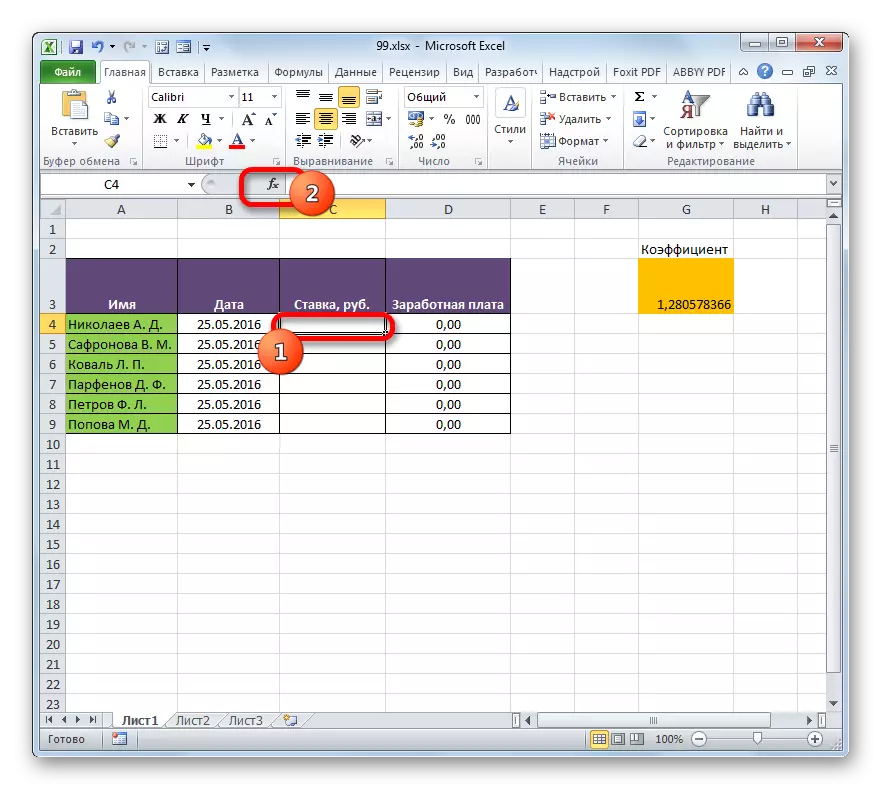
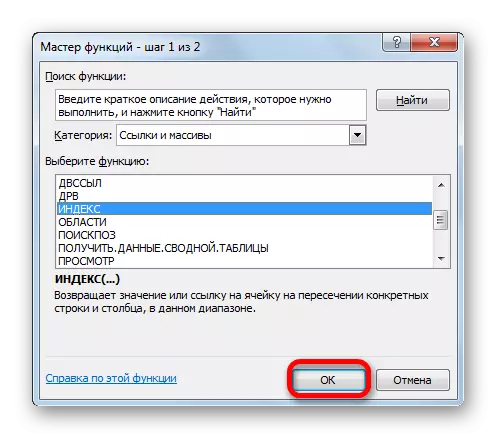
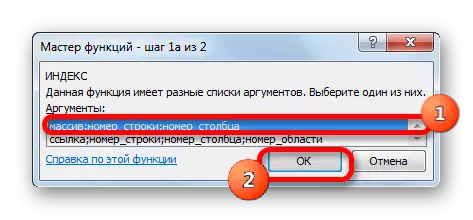
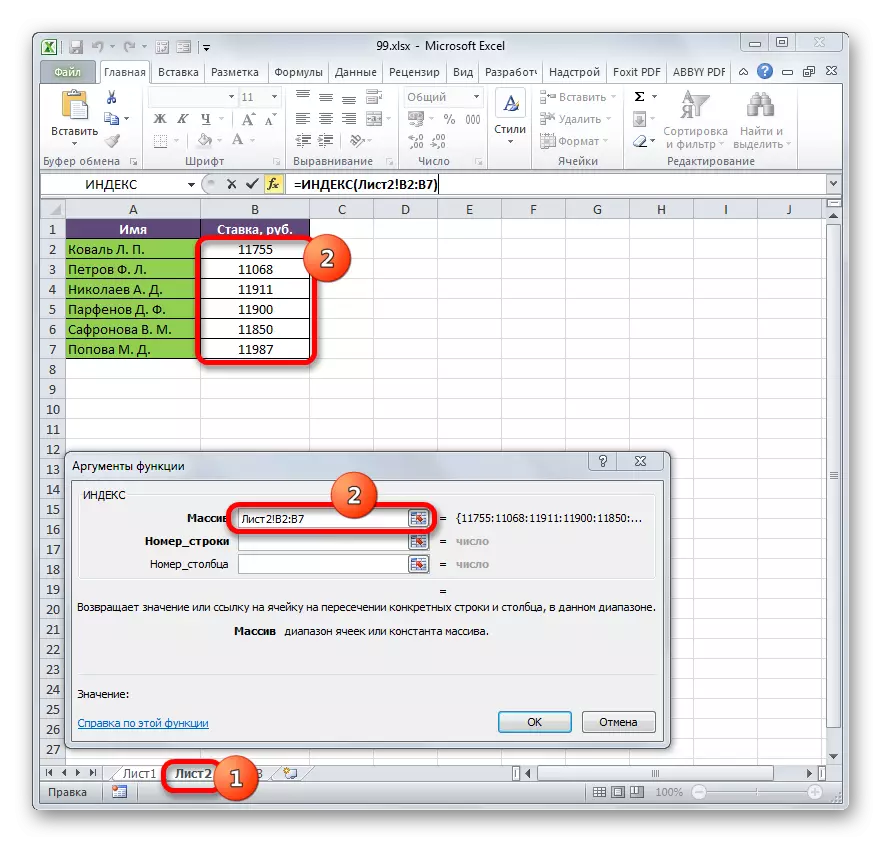
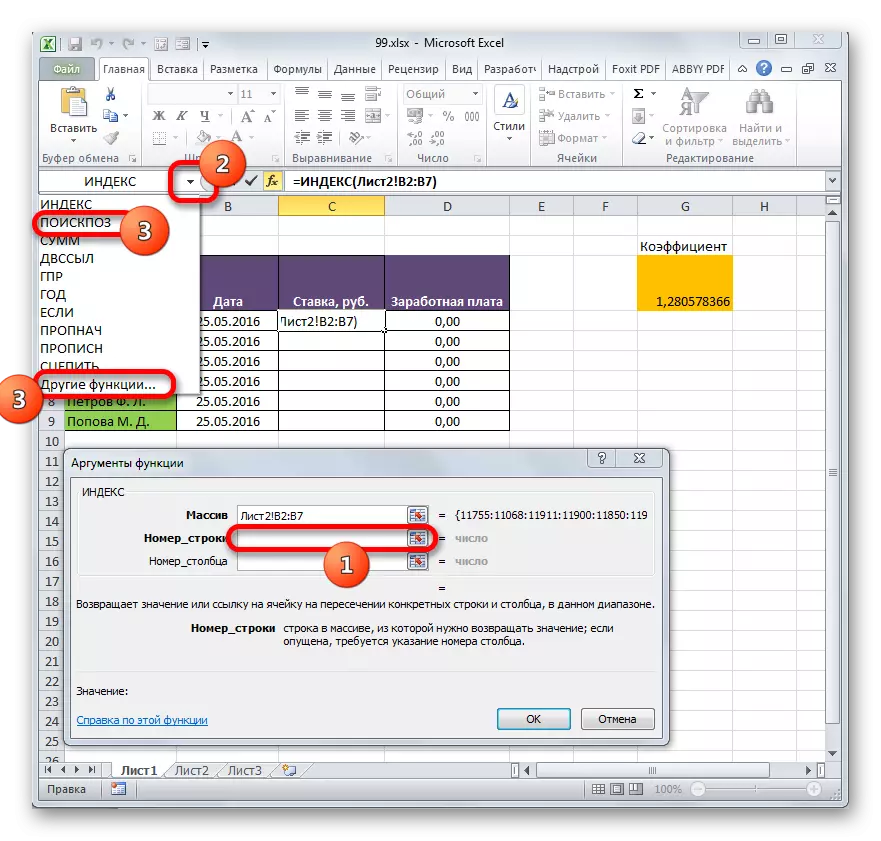
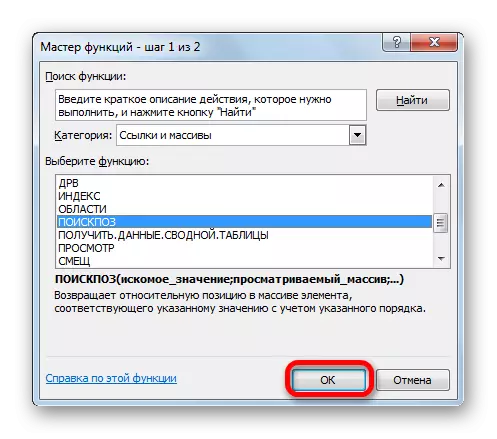
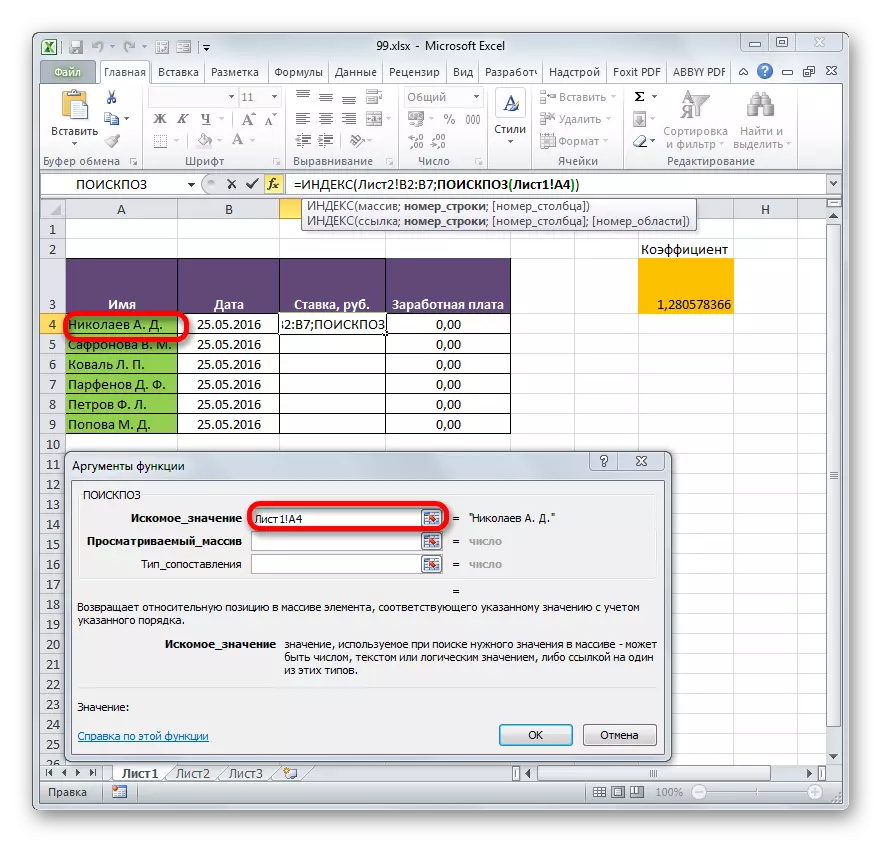
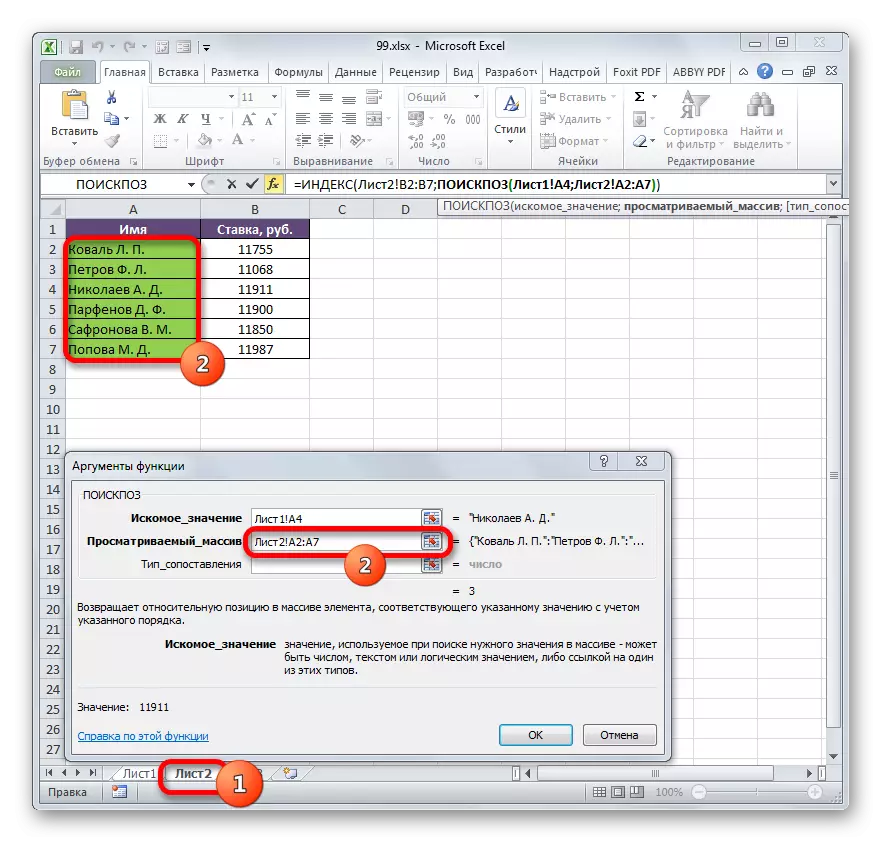
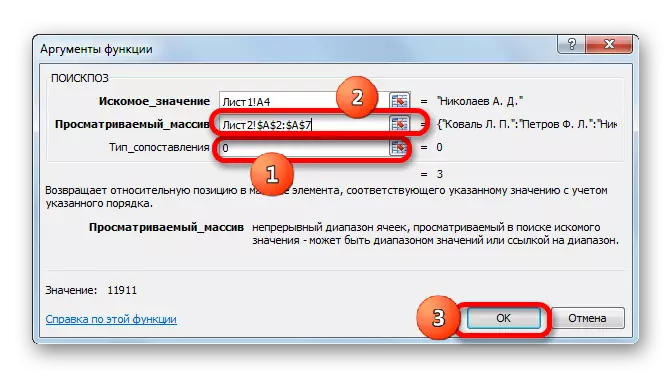
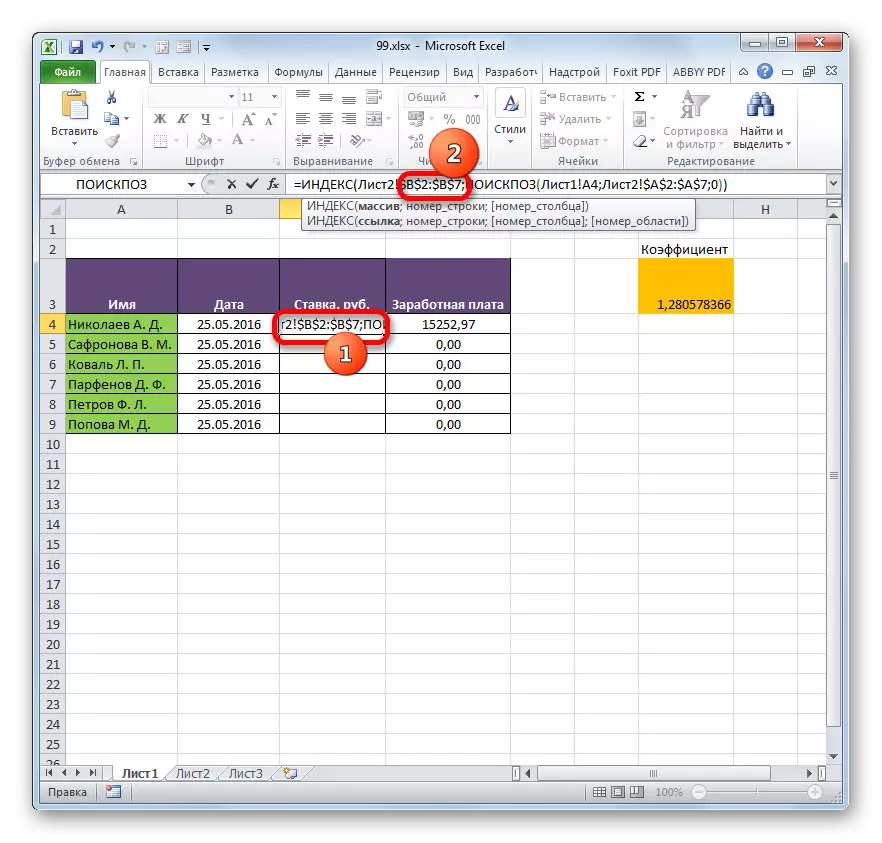
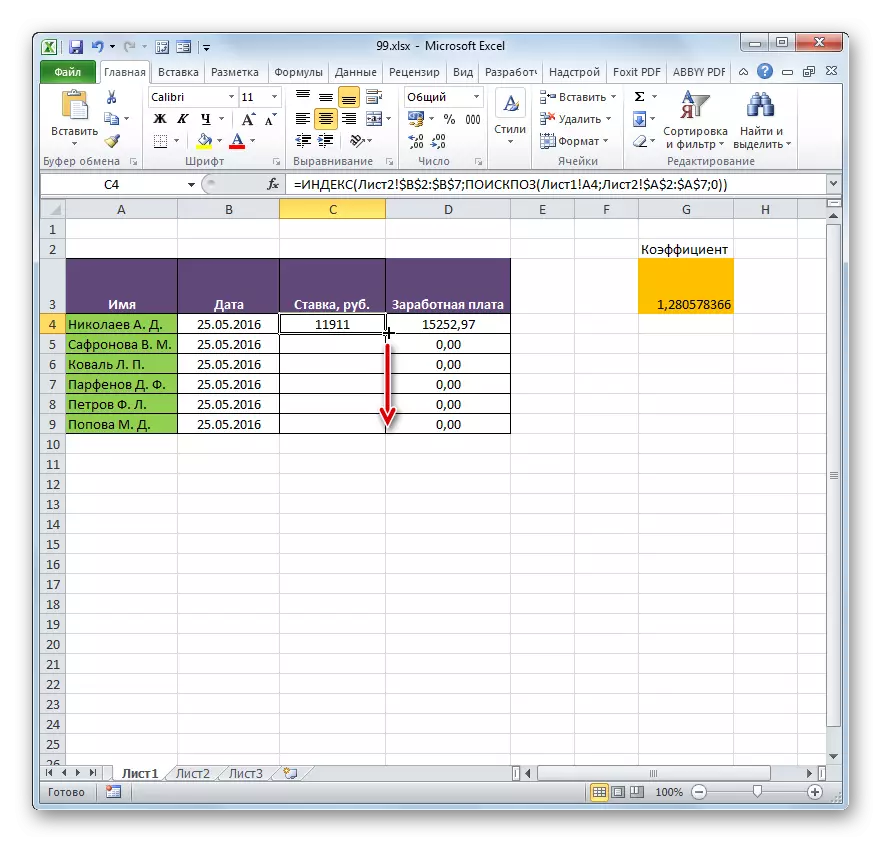
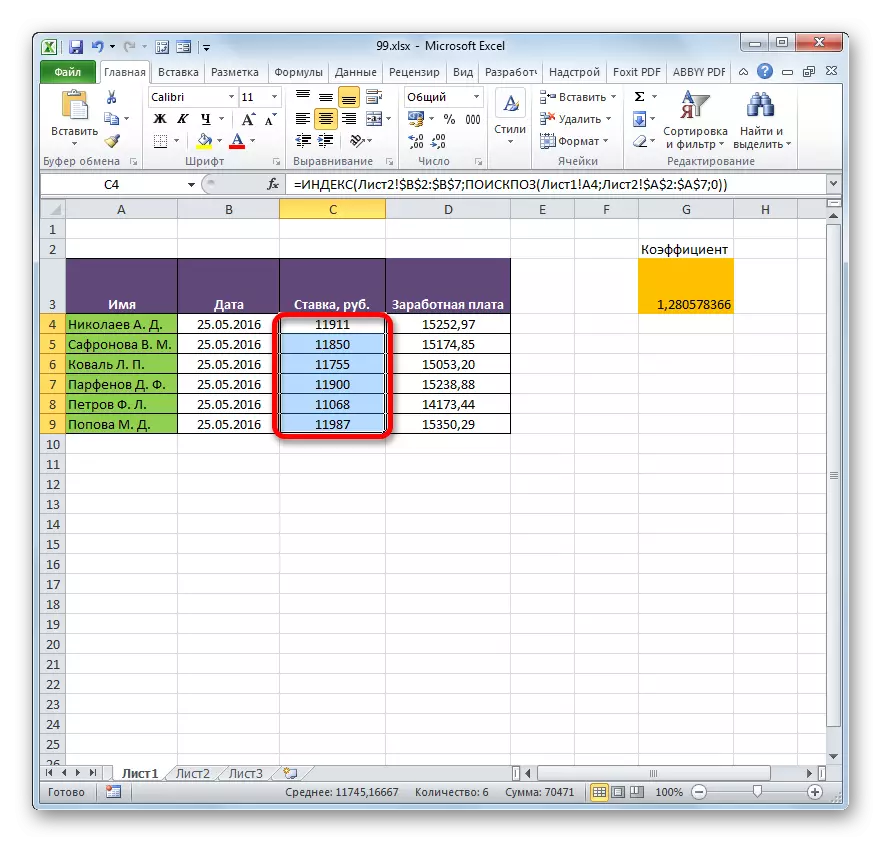
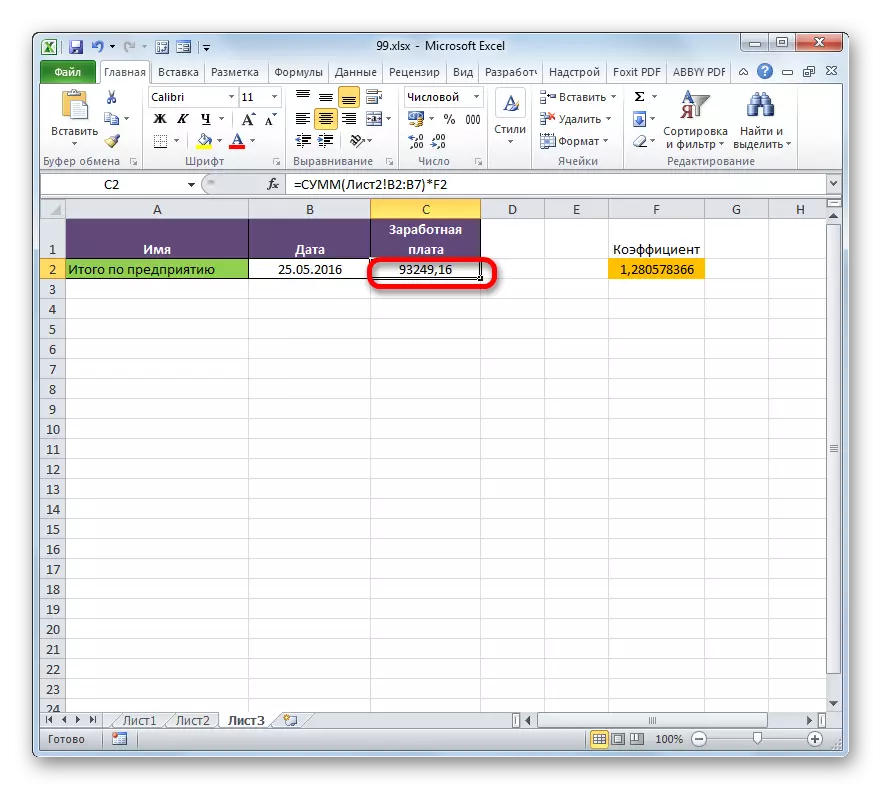
مرحله 4: ځانګړې داخل کړئ
په ایکسل کې د ټایر کریډیټ آرری هم د ځانګړي ننوتلو کارول هم کیدی شي.
- هغه ارزښتونه غوره کړئ چې تاسو غواړئ بل میز ته "کلک" کړئ. زموږ په قضیه کې، دا په شیټ کې "شرط" کالم حد دی 2. د ښي ماؤس ت button ۍ سره په وقف شوي ټوټه باندې کلیک وکړئ. په لیست کې چې خلاصوي، د "کاپي" توکي غوره کړئ. یو بدیل ترکیب د CTRL + C کلیدي ترکیب دی. له هغې وروسته، موږ شټ 1 ته حرکت کوو.
- د هغه کتاب سیمې ته تلل چې تاسو ورته اړتیا لرئ، هغه حجرې تخصص کړئ چې په کوم حجم کې چې ارزښتونه باید سخت شي. زموږ په قضیه کې، دا د "داوطلبي" کالم دی. د ښي ماؤس ت button ۍ سره په وقف شوي ټوټه کلیک وکړئ. د "دننه پیپټبر" وسیلې پټې کې د شرایطو مینو کې، مخابراتو مخابرات "کلیک وکړئ.
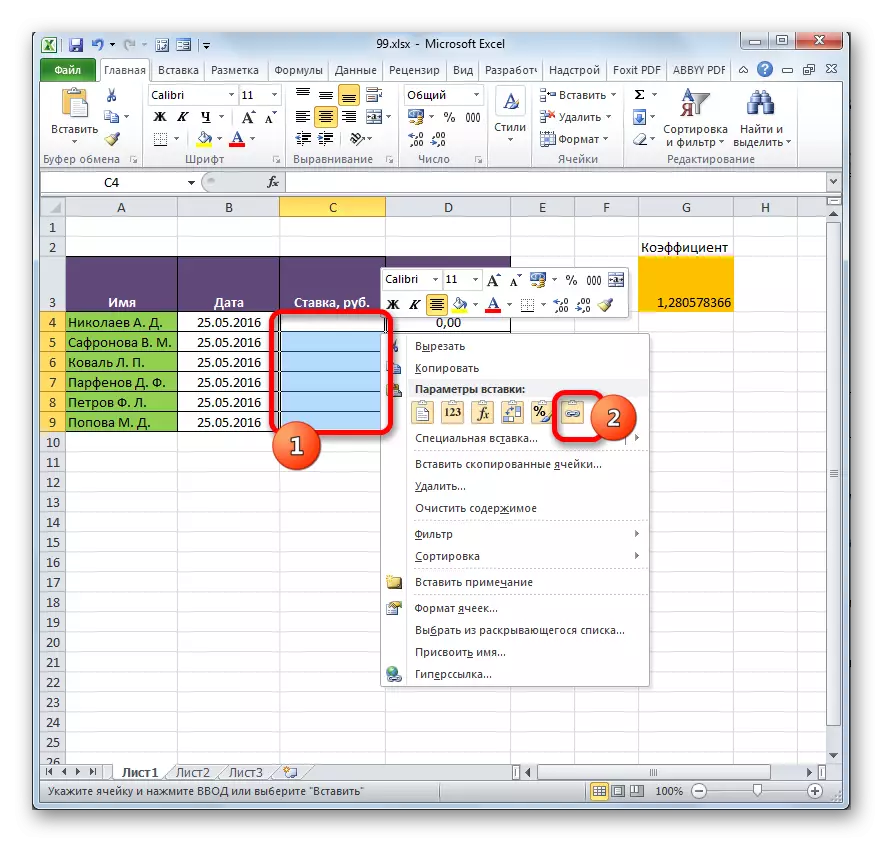
یو بدیل هم شتون لري. هغه، په لاره کې، د ایکسل څخه یوازې یو دی. د متن په مینو کې، موږ کرسر "ځانګړي داخل" توکي ته راوړو. په اضافي مینو کې چې پرانيستل کیږي، د ورته نوم سره مقام غوره کړئ.
- له هغې وروسته، یو ځانګړی د کړکۍ یوه چوکاټ پرانیستل شو. د حجرو ټیټ کونج کې د "دننه کی" ک button ۍ باندې کلیک وکړئ.
- هر هغه انتخاب چې تاسو غوره کوئ، د یو جدول صبر څخه به ارزښتونه په بل کې داخل شي. کله چې په سرچینه کې د معلوماتو بدلول، دوی به په اوتومات ډول دننه شوي حد کې هم بدلون ومومي.
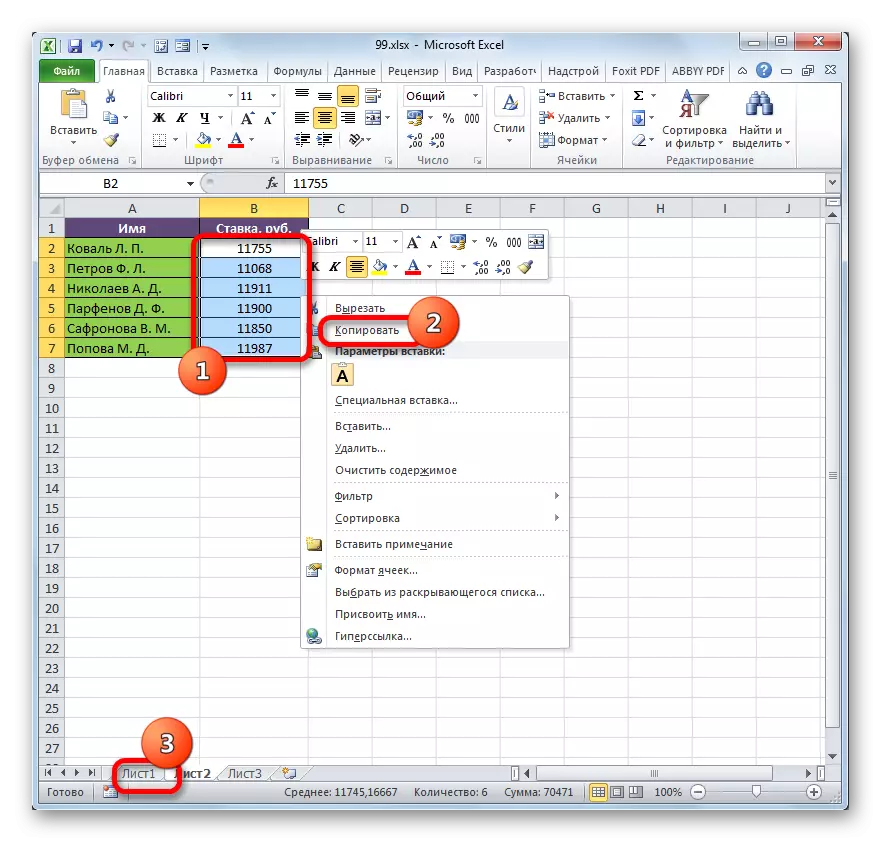
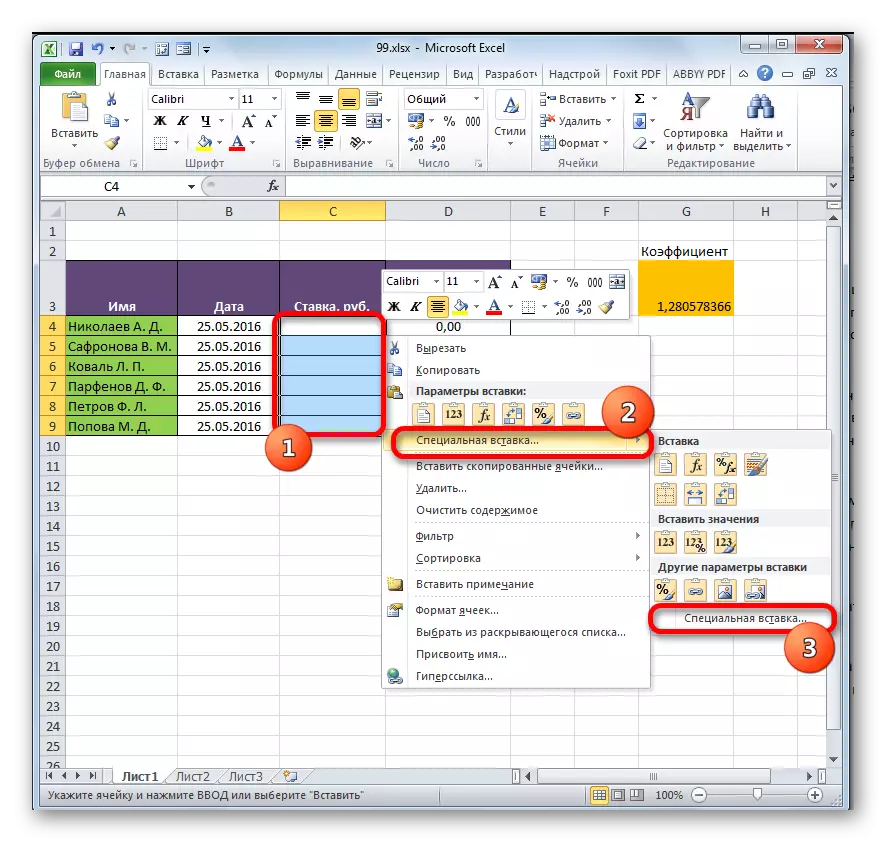
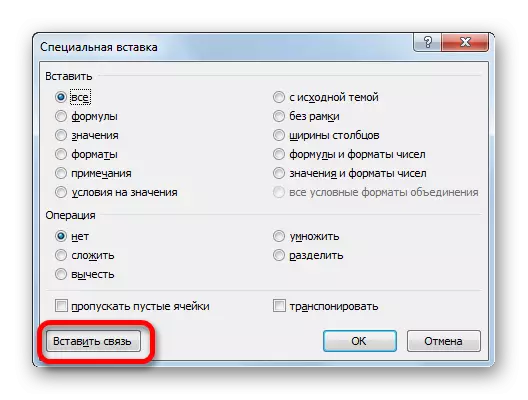
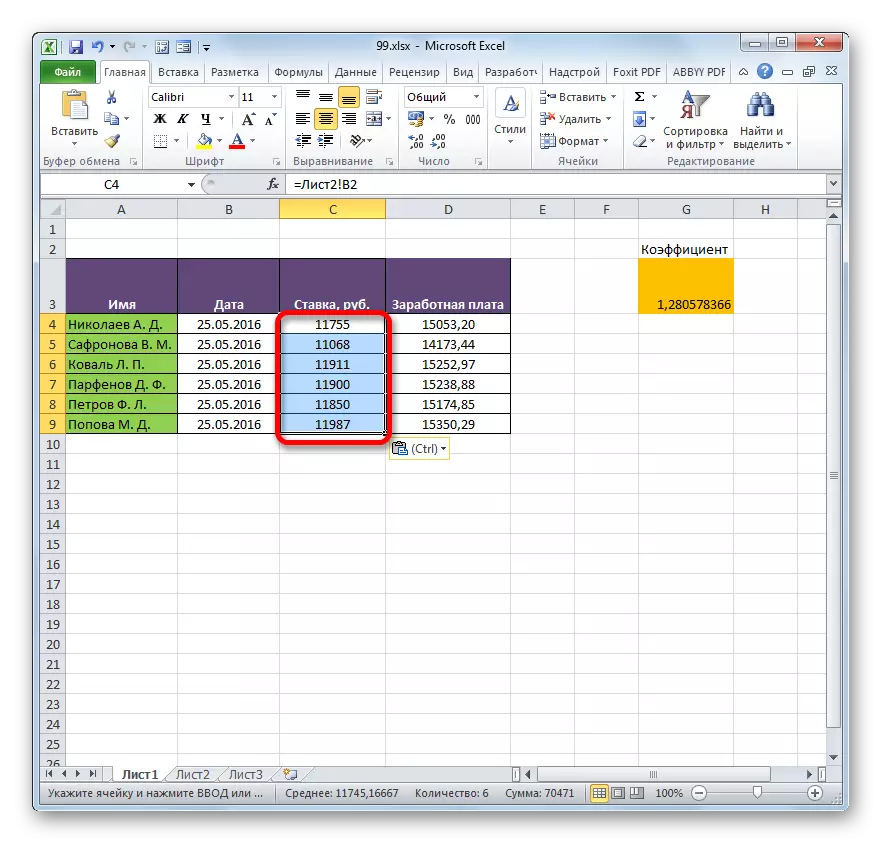
لوست: په ایکسل کې ځانګړی داخل کړئ
5 میتود: په څو کتابونو کې د میزونو تر مینځ اړیکه
سربیره پردې، تاسو کولی شئ په مختلف کتابونو کې د میز برخو ترمینځ اړیکه تنظیم کړئ. دا یو ځانګړی توکی کاروي. عملونه به په بشپړ ډول ورته وي، پرته لدې چې د فارمولونو په جریان کې نیویګیشنونه به د یو کتاب ساحو ترمینځ نه وي، مګر د فایلونو ترمینځ. په طبیعي ډول، ټول اړوند کتابونه باید خلاص شي.
- د معلوماتو حد د بل کتاب ته لیږدول کیدو لپاره غوره کړئ. په بشپړ مینو کې د بشپړ ماؤس ت button ۍ باندې کلیک وکړئ او په خلاصینو کې د "کاپي" موقعیت غوره کړئ.
- بیا موږ هغه کتاب ته حرکت کوو چې دا معلومات باید داخل شي. مطلوب سلسله غوره کړئ. ښي مچ ت button ۍ کلیک وکړئ. د "دننه ونډه" ګروپ کې د شرایطو مینو کې د "داخلولو ترتیبات" ګروپ، د "لینک مخالیات" توکي غوره کړئ.
- له هغې وروسته، ارزښتونه به داخل شي. کله چې د سرچینې کتاب کې د معلوماتو بدلولو پرمهال، د کاري کتاب څخه د جدول ځای به دوی په اوتومات ډول وتړل شي. او دا په بشپړ ډول لازمي ندي ترڅو ډاډ ترلاسه شي چې دواړه کتابونه خلاص دي. دا یوازې یو ځای خلاص دی، او دا به په اوتومات ډول د بند اړوند سند څخه ډاټا په اوتومات ډول انتقاد کړي که په هغې کې تیر بدلونونه په کې
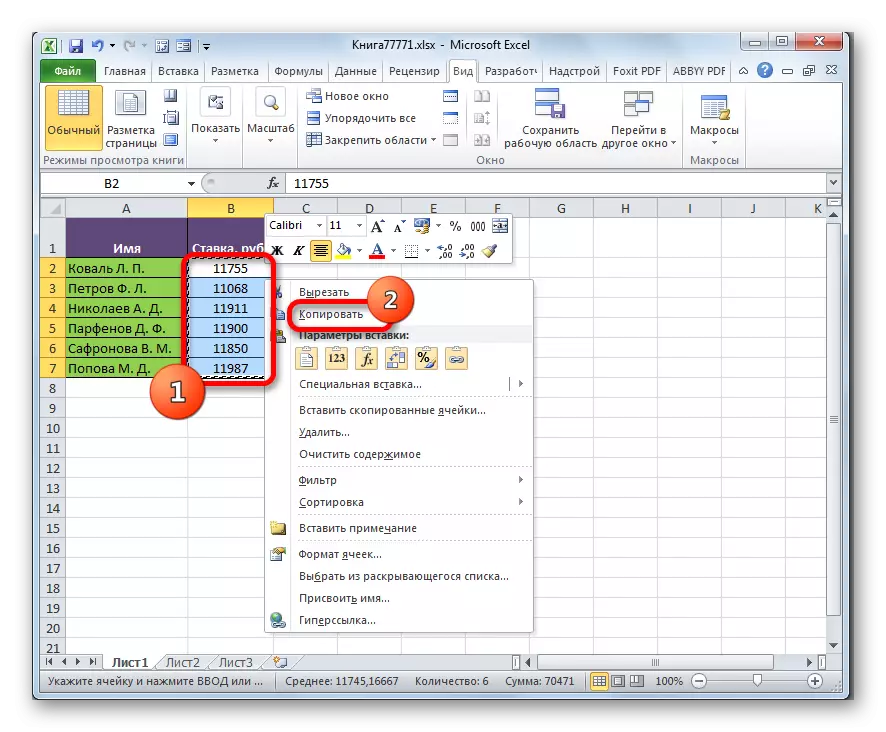
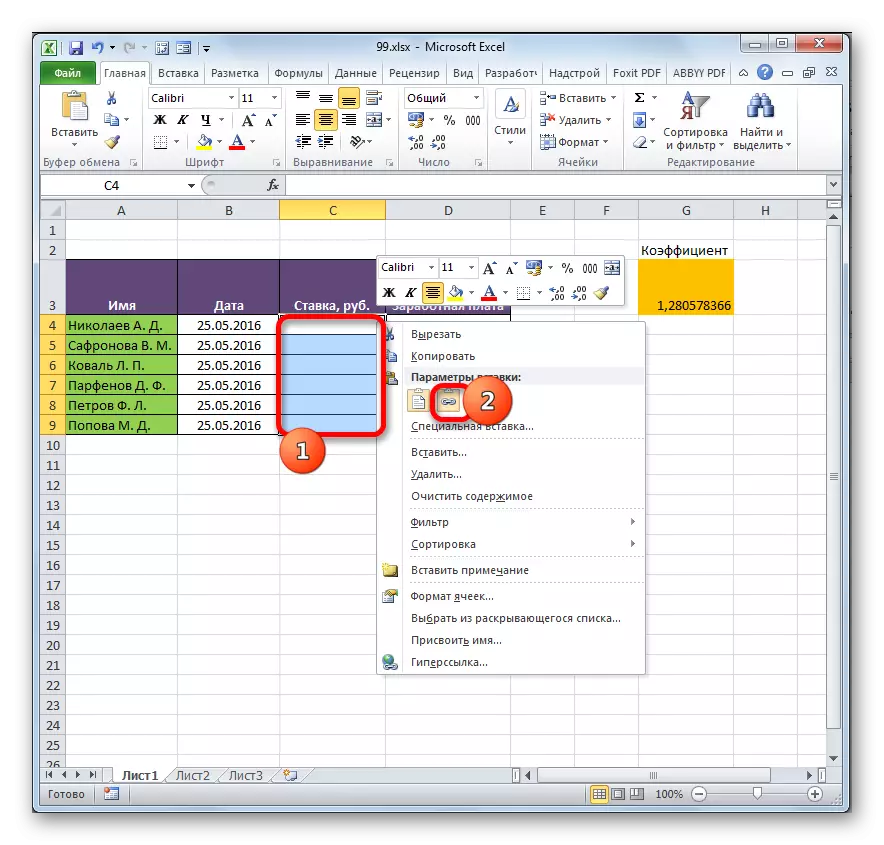
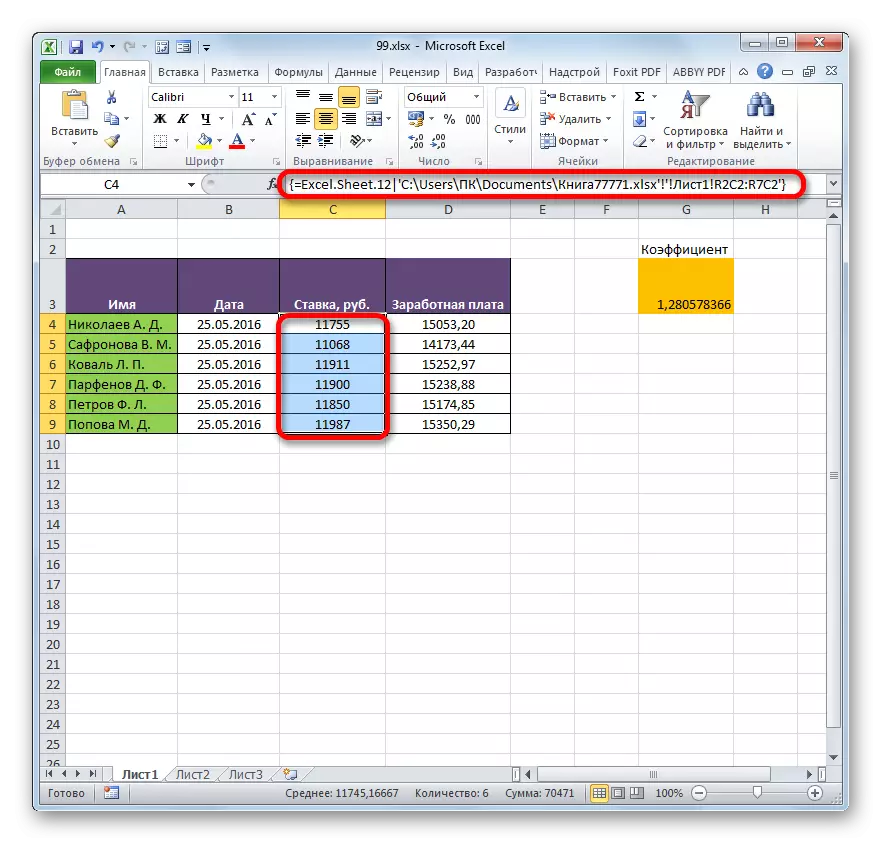
مګر دا باید په یاد ولرو چې پدې حالت کې به آرسټ د نه بدلیدونکي صف په ب .ه تولید شي. کله چې د ننوتلو ډیټا سره د کوم حجرو بدلولو هڅه کوي، نو پیغام به د دې کولو د پاتې کیدو په اړه د معلوماتو په اړه وي.
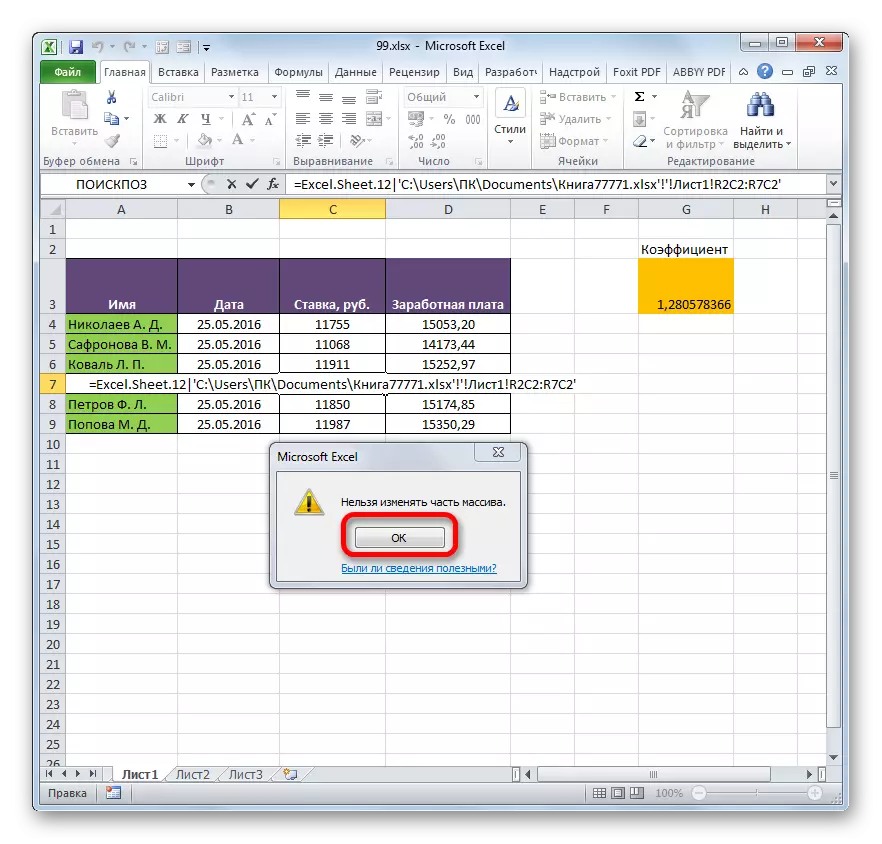
د بل کتاب سره تړلي سری کې بدلون یوازې د بل کتاب سره تړاو لري یوازې پیوستون ماتولی شي.
سرلیک د میزونو تر مینځ وقف کوي
ځینې وختونه اړتیا ده چې د میزونو ترمینځ اړیکې مات کړئ. د دې لپاره دلیل هغه پورته کیدی شي کله چې تاسو غواړئ یو بل ځای بدل کړئ او په ساده ډول د کارونکي معلومات په اوتومات ډول له بل څخه تازه کیږي.1 میتود: مخابراتو د کتابونو ترمینځ
د دې لپاره چې په حقیقت کې د عملیاتو په ترسره کولو سره په ټولو حجرو کې د کتابونو له مینځلو پورې اړیکه ونیسئ. پدې حالت کې، په حجرو کې معلومات به پاتې وي، مګر دوی به دمخه جامد ندي تازه کړي چې په نورو اسنادو پورې اړه نلري.
- په کتاب کې چې د نورو فایلونو څخه کار کوي، د معلوماتو ټب ته ځي. په "پیوستون لینکونو" آیکون باندې کلیک وکړئ کوم چې کوم یو د "پیوستون" توکپټې کې موقعیت لري. دا باید په یاد وساتل شي چې که چیرې اوسني کتاب د نورو فایلونو سره اړیکې نلري، نو دا ت button ۍ غیر فعاله ده.
- د لینک بدلولو کړکۍ په لاره اچول شوې ده. د اړوند کتابونه له لیست څخه وټاکئ (که چیرې شتون ولري هغه فایل چې ورسره اړیکه غواړو. په ت button ۍ کلیک وکړئ "پیوستون".
- د معلوماتو کړکۍ پرانيستل، کوم چې د نورو اقداماتو پایلو په اړه خبرداری ورکوي. که تاسو ډاډه یاست چې تاسو باید ترسره کوئ، په "مات شوي مخابراتو" ت button ۍ باندې کلیک وکړئ.
- له هغې وروسته، په اوسني سند کې ټاکل شوې فایل ته ټول مراجع به د جامد ارزښتونو سره ځای په ځای شي.
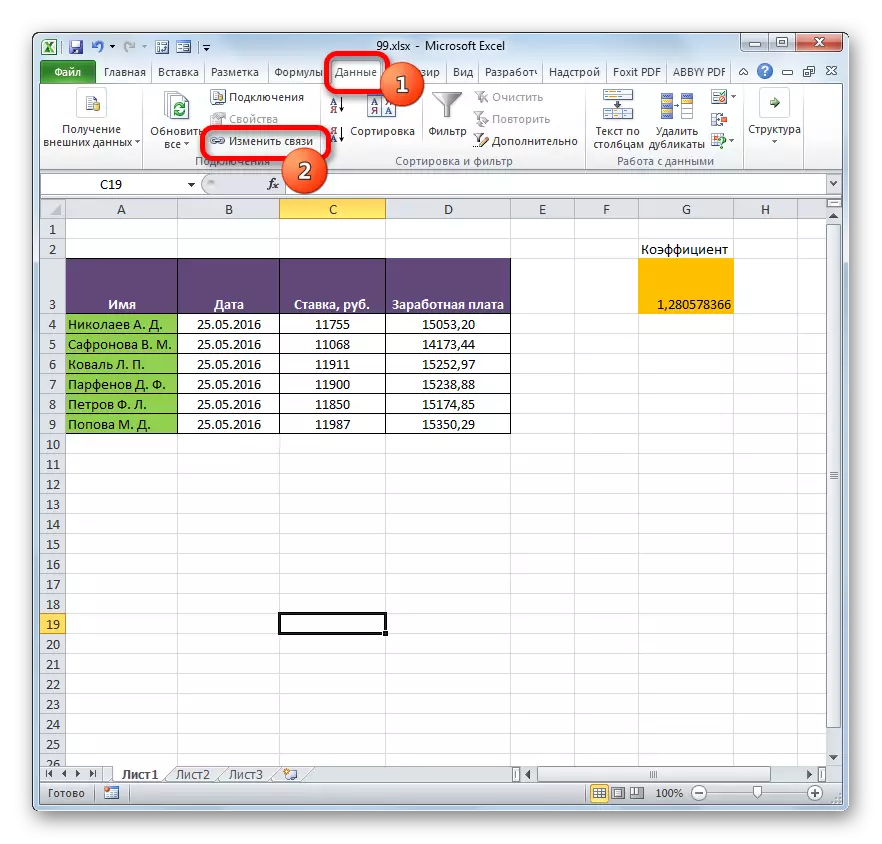
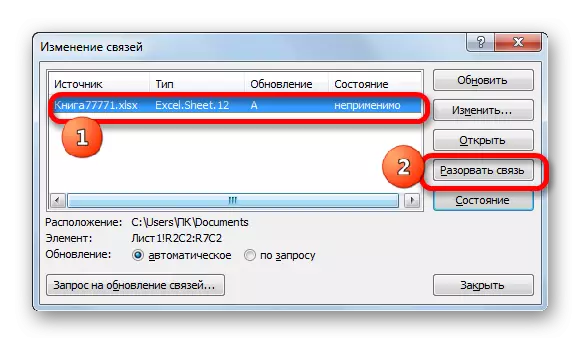

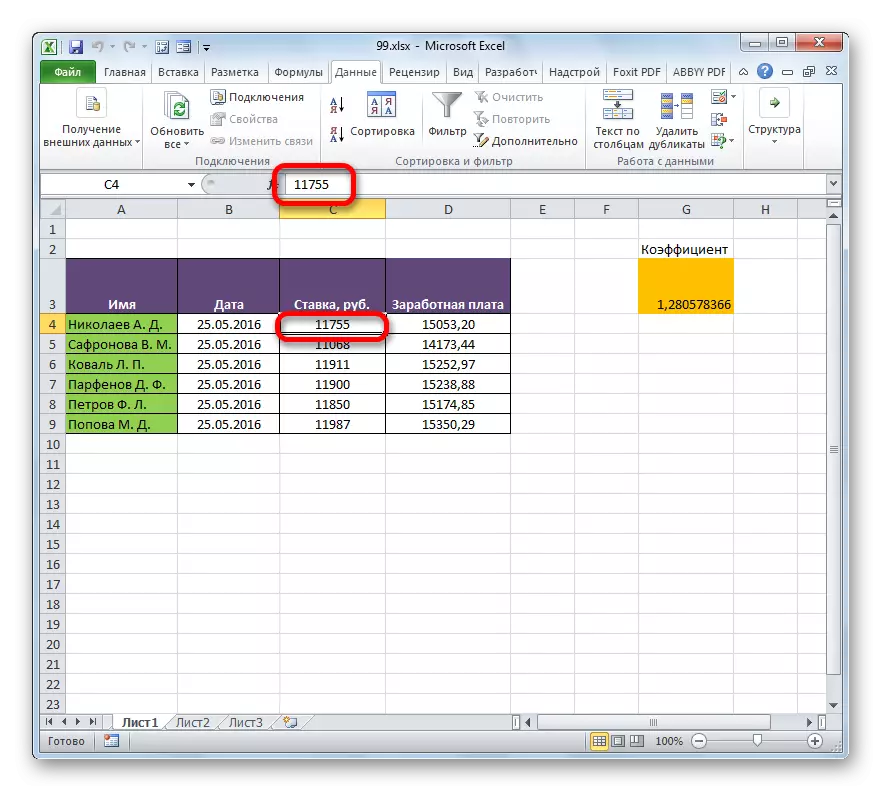
2 میتود: د ارزښتونو دننه کول
مګر پورتني میتود یوازې هغه وخت مناسب دی که تاسو اړتیا لرئ د دوه کتابونو ترمنځ ټول لینکونه مات کړئ. څه که تاسو اړتیا لرئ په ورته فایل کې اړونده جدولونه لرې کړئ؟ تاسو کولی شئ دا د معلوماتو په کاپي کولو سره ترسره کړئ، او بیا ورته ځای ته د ارزښتونو په توګه ورته ځای داخل کړئ. د لارې په تیریدو سره، دا میتود د انفرادي معلوماتو ترمینځ رسیدګي کیدی شي پرته لدې چې د فایلونو تر مینځ د ګډ اړیکو ماتولو پرته د مختلف کتابونو تنظیم کولو پرته جلا شي. راځئ وګورو چې دا میتود څنګه په عمل کې کار کوي.
- موږ هغه حد روښانه کوو چې په کوم کې موږ غواړو د بل میز سره اړیکه ړنګ کړو. په هغې مینه په سمکیو ت button ۍ باندې کلیک وکړئ. په خلاص مینو کې، د "کاپي" توکي غوره کړئ. د ټاکل شوي عملونو پرځای، تاسو کولی شئ د ګرمو کیلي Ctrl + C بدیل ترکیب ډایل کړئ.
- بله، پرته له ورته ټوټې څخه د انتخاب لرې کول، بیا د ښي مږک ت button ۍ سره په دې کلیک وکړئ. دا وخت د عمل په لیست کې، په "ارزښت" عکس کې کلیک وکړئ، کوم چې د ننوتلو پیرامیټر ګروپ کې ځړول شوی.
- له هغې وروسته، په وقف شوي حد کې ټول مآخذونه به د جامد ارزښتونو سره ځای په ځای شي.
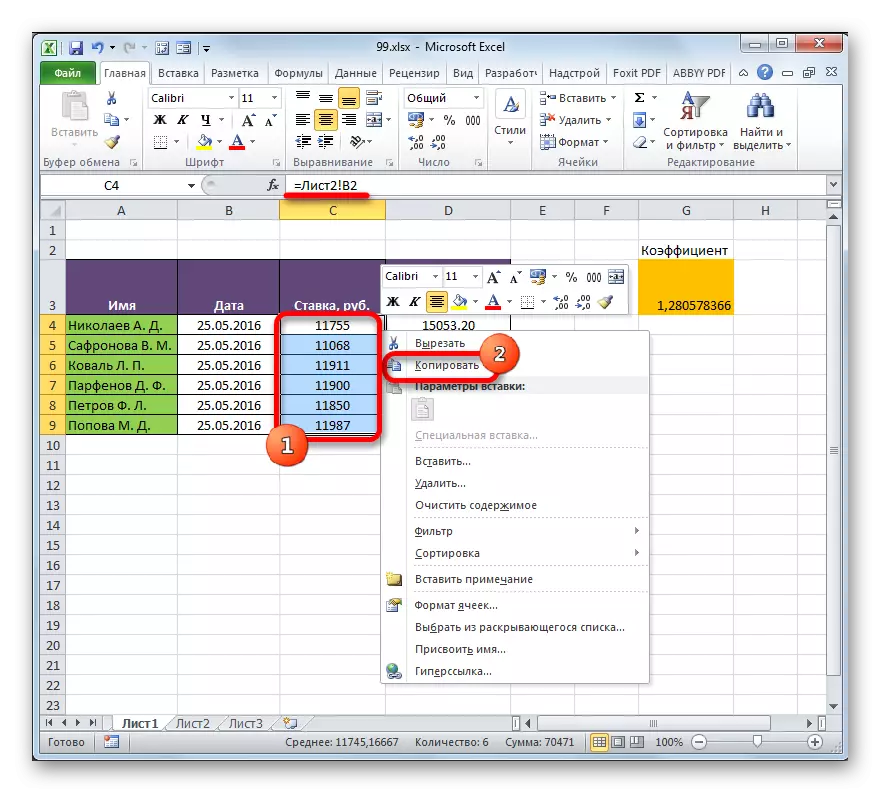
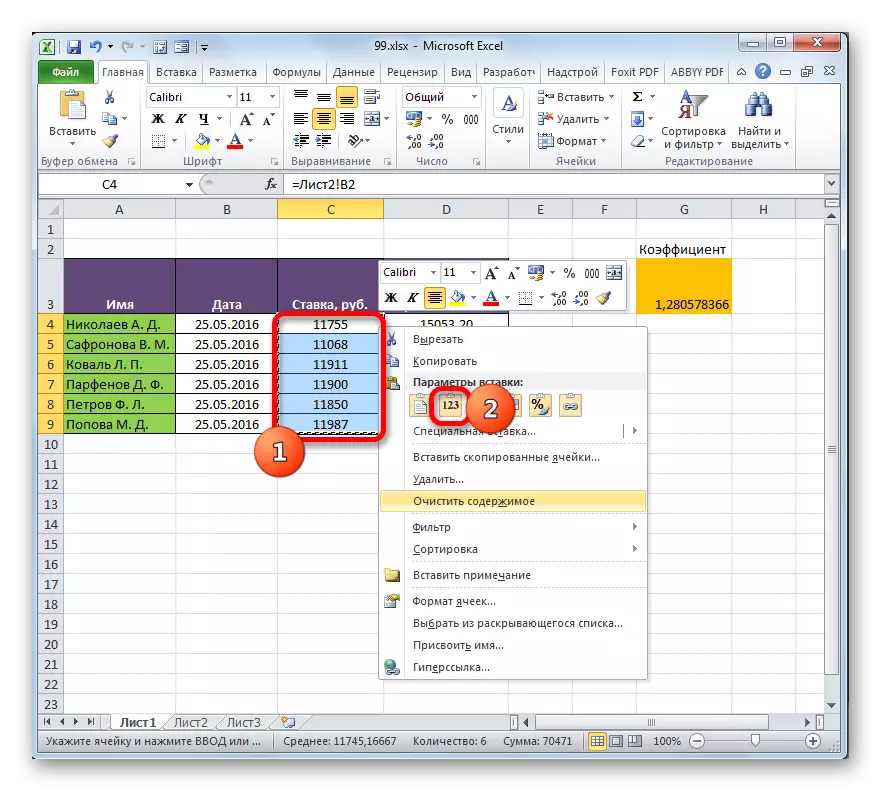
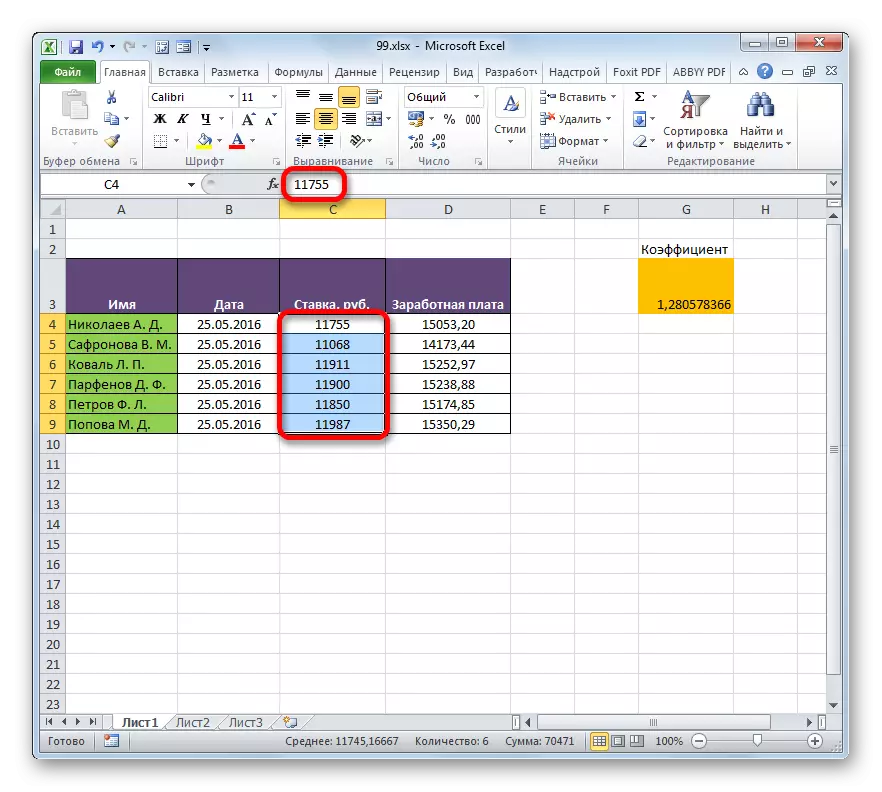
لکه څنګه چې تاسو لیدلی شئ، ایکسل د خپل ځان په مینځ کې څو جدولونه شریکولو لپاره لارې او وسیلې لري. په ورته وخت کې، بسولر معلومات د نورو پا ets و او حتی په مختلف کتابونو کې کیدی شي. که اړتیا وي، دا پیوستون په اسانۍ مات کیدی شي.
